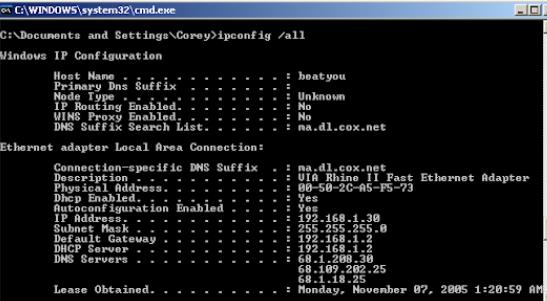在日常生活中,有时候需要查看电脑id,比如在安装软件、使用网络等情况下,都需要用到电脑id。那么,如何查看电脑id呢?下面为大家介绍几种方法。
输入ipconfig/all这一选项内容。 然后点击回车输入。 这时候就会调节出很多内容,其中有一个物理地址,这个就是我们计算机的id。
1.通过控制面板查看电脑id
首先打开电脑的“控制面板”。
然后进入“系统与安全”页面。
点击“系统”选项,就可以看到电脑id了。
2.通过电脑属性查看电脑id
右击“此电脑”,选择“属性”。
在“基本信息”中,就可以看到电脑的id。
3.使用命令行查看电脑id
按“Win+R”组合键打开运行窗口,输入“cmd”后,回车打开命令行界面。
在命令行界面中输入“wmiccsproductgetUUID”,回车后就可以看到电脑的id了。
4.通过注册表查看电脑id
在“运行”中输入“regedit”,打开注册表编辑器。
在注册表编辑器中找到HKEY_LOCAL_MACHINE\SOFTWARE\Microsoft\Cryptography下的MachineGuid键值,双击后就可以看到电脑的id了。
5.使用第三方工具查看电脑id
如果以上方法都不行,可以下载一些第三方软件,如“硬猫系统参数查看器”、“HWiNFO32”等。
6.在BIOS中查看电脑id
首先重新启动电脑。
在开机界面中按下键盘上的“F2”或“Del”键。
进入BIOS设置界面,就可以看到电脑id。
以上就是查看电脑id的几种方法,希望能够帮到大家。